
antiviruses များသည်အရေးကြီးသောကာကွယ်မှုအစိတ်အပိုင်းများဖြစ်သောကြောင့်အသုံးပြုသူ၏နောက်ခံလူသည်လိုချင်သော site ကိုလက်လှမ်းမီနိုင်ပြီး, ဗိုင်းရပ်စ်နှိမ်နင်းရေးကိုကာကွယ်ရန်လိုအပ်သည့်အကြောင်းရင်းများသည်ကွဲပြားခြားနားသည်သာမကနည်းလမ်းများနည်းပါးသည်။ ဥပမာအားဖြင့်, System ကိုအကာအကွယ်ပေးနိုင်သော Dr.Webweb Anti-virus တွင်ယာယီအဆက်ဖြတ်ခြင်းအတွက်ရွေးချယ်စရာများစွာရှိသည်။
Dr.Websb Antivirus ကိုယာယီဖွင့်ပါ
Dr. Web သည်အချည်းနှီးမဟုတ်ပါ, အကြောင်းမှာဤအင်အားကြီးသောပရိုဂရမ်သည်မည်သည့်ခြိမ်းခြောက်မှုမဆိုခြိမ်းခြောက်မှုများနှင့်အပြည့်အ 0 သိမ်းဆည်းထားသောကြောင့်ဖြစ်သည်။ ဒါ့အပြင်ဒေါက်တာ Web သည်သင်၏ဘဏ်ကဒ်ဒေတာနှင့်အီလက်ထရောနစ်ပိုက်ဆံအိတ်များကိုကာကွယ်လိမ့်မည်။ သို့သော်အားသာချက်များရှိသော်လည်းအသုံးပြုသူသည်ဗိုင်းရပ်စ်နှိမ်နင်းရေးကိုယာယီဖွင့်ရန်သို့မဟုတ်၎င်း၏အစိတ်အပိုင်းအချို့ကိုသာဖယ်ရှားပစ်ရန်လိုကောင်းလိုလိမ့်မည်။နည်းလမ်း 1 - Dre.Web အစိတ်အပိုင်းများကို disconnect
ဥပမာအားဖြင့် "မိဘထိန်းချုပ်မှု" သို့မဟုတ် "ကြိုတင်ကာကွယ်မှုကာကွယ်မှု" ကို disable လုပ်ရန်ဤအဆင့်များကိုလုပ်ဆောင်ရန်လိုအပ်သည်။
- ဗန်းတွင်ဆရာဝန်၏ဆရာဝန်အိုင်ကွန်ကိုရှာပြီး၎င်းကိုနှိပ်ပါ။
- ယခုချိန်ညှိချက်များကိုသင်လုပ်ဆောင်နိုင်အောင်သော့ခတ်အိုင်ကွန်ကိုနှိပ်ပါ။
- ထို့နောက် "ကာကွယ်စောင့်ရှောက်ရေးအစိတ်အပိုင်းများ" ကိုရွေးပါ။
- မလိုအပ်သောအစိတ်အပိုင်းအားလုံးကိုပိတ်ပြီးသော့ခတ်ကိုနှိပ်ပါ။
- ယခုဗိုင်းရပ်စ်နှိမ်နင်းရေးပရိုဂရမ်ကိုပိတ်ထားသည်။
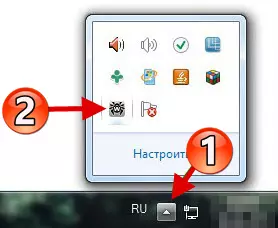
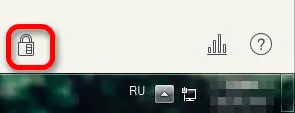
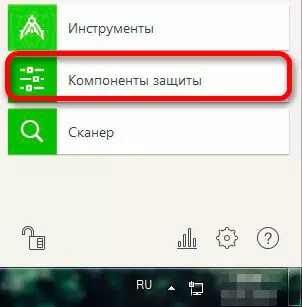
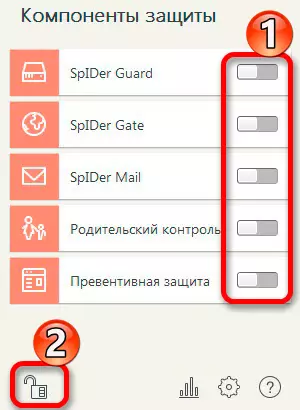
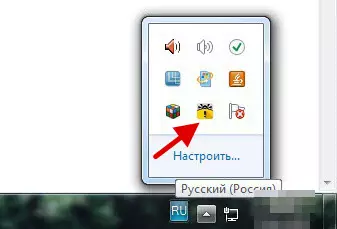
နည်းလမ်း 2. Dr.Weben Disable
ဆရာ 0 န်၏ဆရာဝန်ကိုပိတ်ရန်, ၎င်းကို၎င်း၏ autoload နှင့် 0 န်ဆောင်မှုကိုပိတ်ရန်လိုအပ်လိမ့်မည်။ ဒါအတွက်:
- Win + R keys ကိုကိုင်ပြီးလယ်ကွင်းတွင် MSConfig ကိုရိုက်ထည့်ပါ။
- "startup" tab တွင်, သင်၏နောက်ခံလူထံမှ checkbox ကိုဖယ်ရှားပါ။ အကယ်. သင့်တွင် Windows 10 ရှိပါက "task manager" သို့သွားရန်သင့်အား "task manager" သို့သွားရန်အချက်ပြလိမ့်မည်။
- ယခု "0 န်ဆောင်မှုများ" ကိုသွားပြီး Dr. Web Services အားလုံးကိုဆက်သွယ်ပါ။
- လုပ်ထုံးလုပ်နည်းပြီးနောက် "Apply" ကိုနှိပ်ပါ, ပြီးနောက် "OK" ကိုနှိပ်ပါ။
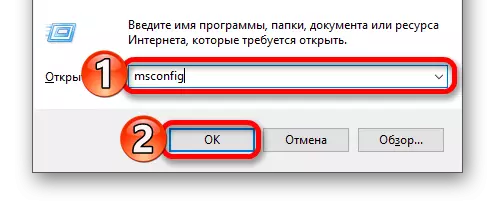
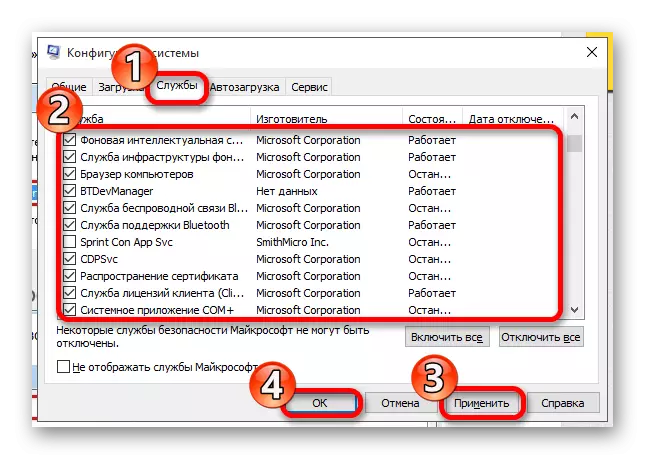
ဒါကြောင့်သင် Dr. ကာကွယ်မှုကိုပိတ်ထားလို့ရပါတယ်။ ဝဘ်။ ဒီအတွက်ဘာမှခက်ခဲမှာမဟုတ်ဘူး, ဒါပေမယ့်လိုအပ်တဲ့လုပ်ရပ်အားလုံးကိုလုပ်ဆောင်ခြင်းအားဖြင့်ပရိုဂရမ်ကို enable လုပ်ဖို့မမေ့ပါနဲ့,
